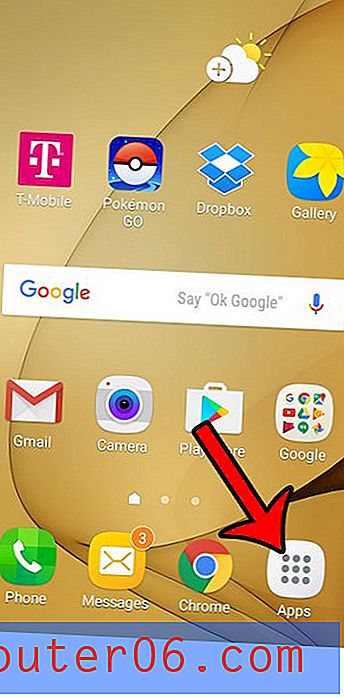Excel 2010'da Satırları Otomatik Olarak Numaralandırma
Microsoft Excel 2010'da ilk kez bir veri kümesi oluşturduğunuzda, büyük olasılıkla oluşmakta olan birçok veri girişi vardır. Bu, doğası gereği sıkıcı bir faaliyet olsa da, her satıra biraz farklı değerler yazıyorsanız daha da yapılabilir. Örneğin, “Ürün 1, Ürün 2, Ürün 3” vb. Sadece bu sinir bozucu olmakla kalmaz, aynı zamanda bir daktilocu olarak becerilerinize ve sürekli yazdığınız sözcüğün karmaşıklığına bağlı olarak bazı hatalara da yol açabilir. Ancak, Excel 2010, satırları otomatik olarak numaralandırmak için kullanabileceğiniz Otomatik Doldur adlı bir özellik içerir. Sıralamanızdan yalnızca iki değer yazarak, ihtiyacınız olan değer ne olursa olsun sıralamayı tamamlamak için Otomatik Doldur'u çağırabilirsiniz.
Excel 2010'da Bir Sekanstaki Değerleri Otomatik Olarak Numaralandırma
Bir kalıbı izleyen sıralı değerler giriyorsanız, bu mükemmel bir çözümdür. Deseni oluşturmak için gereken değer sayısını girmeniz ve ardından istediğiniz değer sayısını tamamlamak için Otomatik Doldur özelliğini etkinleştirmeniz yeterlidir. Ancak, Otomatik Doldurma zihinleri okuyamaz. Vurguladığınız değer kümesinde fark edilebilir bir desen veya sıra yoksa, Excel değerlerinizi otomatik olarak tamamlayamaz.
Otomatik olarak numaralandırmak istediğiniz Excel dosyasını açarak başlayın.
1. Dizinizin birinci ve ikinci değerlerini bir sütuna girin. Diziniz kendini oluşturmak için ikiden fazla değer gerektiriyorsa, gerekli değerlerin sayısını girin.

2. En üst değere tıklayın, ardından az önce girdiğiniz değerlerin geri kalanını seçmek için farenizi sürükleyin.
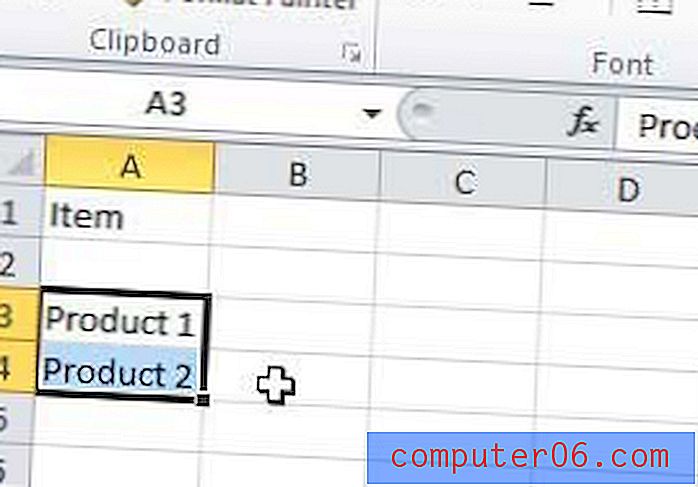
3. Hücrenin sağ alt köşesindeki doldurma tutamacını tıklatın. Fareyi doğru konumlandırdığınızda fare işaretçiniz + simgesine dönüşür.
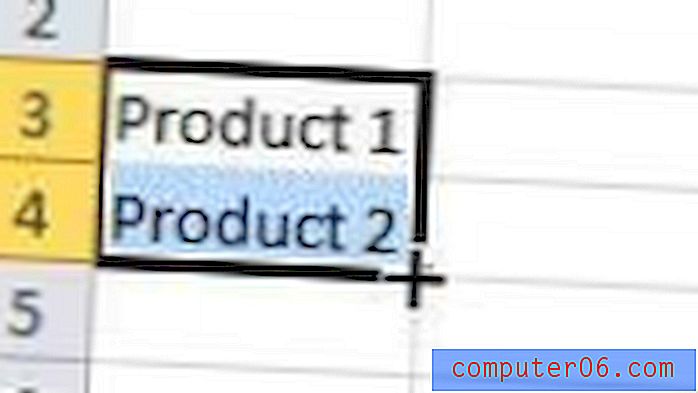
4. Önizleme kutusu, oluşturmak istediğiniz sıranın son sayısını gösterene kadar seçim kutusunu aşağı sürükleyin ve ardından fare düğmesini serbest bırakın. Örneğin, dizi Ürün 10 değerini görüntüleyene kadar bu sütundaki hücreleri doldurmak istiyorum.
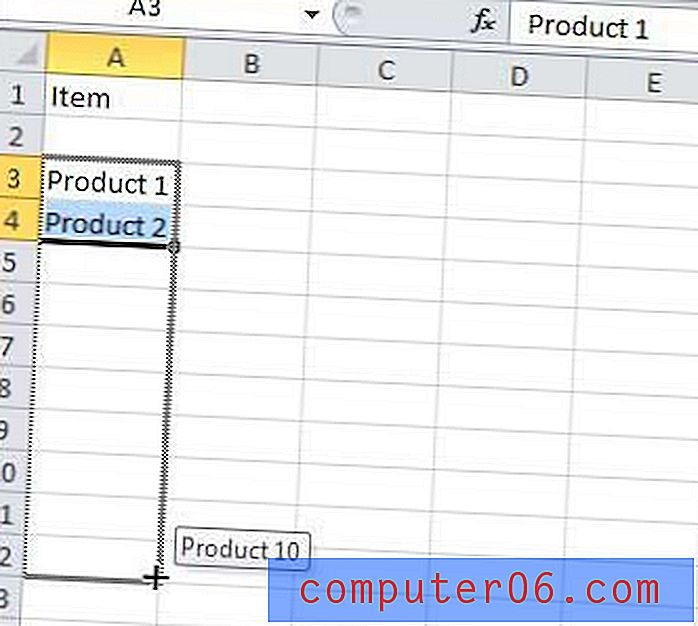
Son birkaç değeri tıklayıp bu işlemi tekrarlayarak dizinizi genişletebilirsiniz. Excel dizinizi belirleyemezse, seçiminizi izleyen hücrelerde seçiminizi tekrarlamaya başlayacaktır.